
在一般的情況下,我們可以在「蘋果選單列」安全地將 Mac 關機或重新開機,但如果當 Mac 當機、卡住、或遇到不預期的錯誤而完全無法操作時,我們可透過幾個不同的方法將 Mac 強制關機或強制重新啟動。
以下會分別教大家如何強制 Mac 關機和強制重啟,無論你的電腦是 Macbook Air、Macbook Pro 或 iMac 都適用。
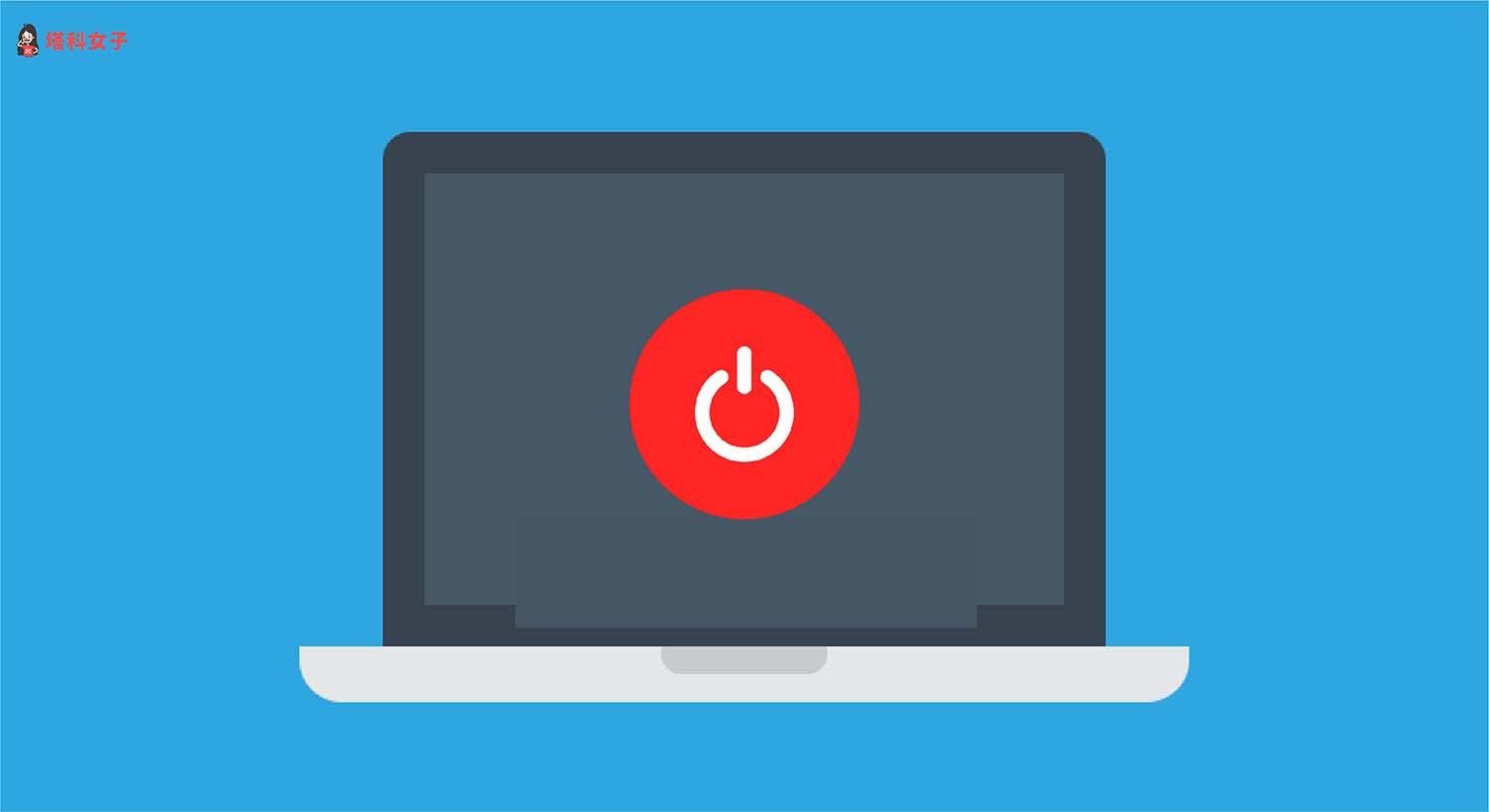
Mac 如何關機或強制關機?
分別有三種不同的常見方法可以將 Mac 關機,第一個和第二個方法可以安全地關閉 Mac,而第三個方法則是強制關機,適用於 Mac 已當機沒反應時使用。
方法 1. 透過「選單列」關機
首先第一個方法,如果你的 Mac 還可以正常使用,那在關機之前務必記得先儲存檔案,然後我們通常都會透過「選單列」來手動關機,請點選 Mac 左上角的「蘋果 」圖示,然後按一下「關機⋯」就能將 Mac 安全地結束。
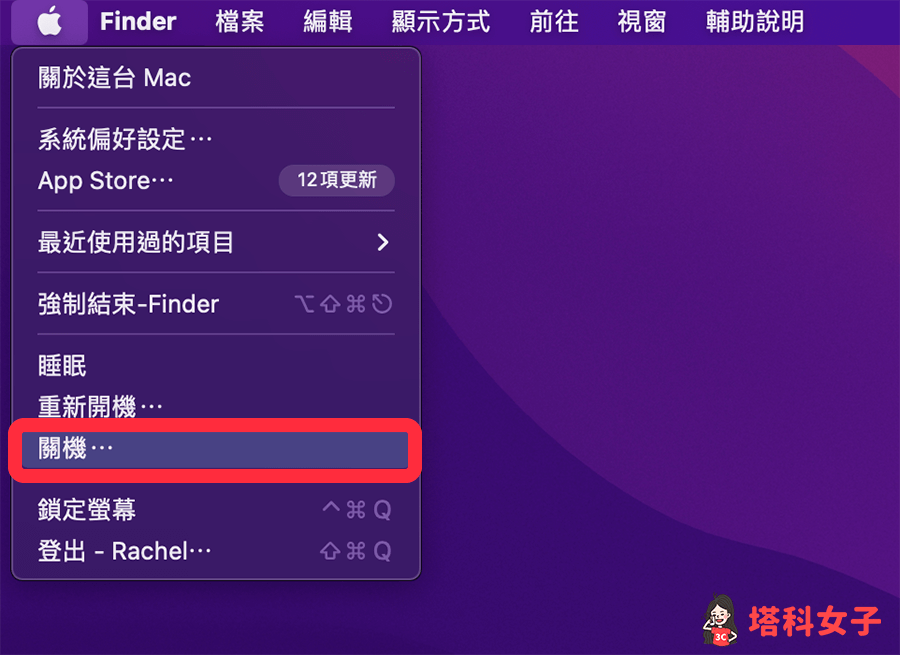
方法 2. 使用「快捷鍵」關機
第二個方法,我們也可以透過鍵盤的快捷鍵來將 Mac 安全關機,快捷鍵是按住鍵盤上的 Control + Option + Cmd,並按一下 電源鍵。(iMac 的電源鍵在螢幕後方;Macbook 系列則在鍵盤最右上角)。
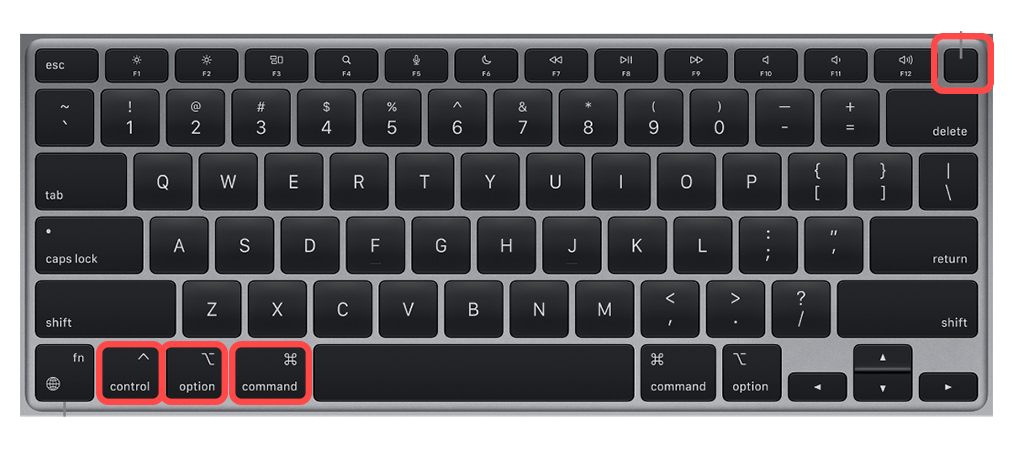
方法 3. 長按「電源鍵」強制關機
但如果你的 Mac 已經當機、卡住或完全沒反應,那此時你的滑鼠和鍵盤可能也無法操作,這時我們可以強制關閉 Mac,請長按 Mac 的電源鍵直到畫面變黑就成功強制關機了。
Macbook Air、Macbook Pro 系列
Mac 筆電系列請長按鍵盤右上角的電源鍵即可強制關機。
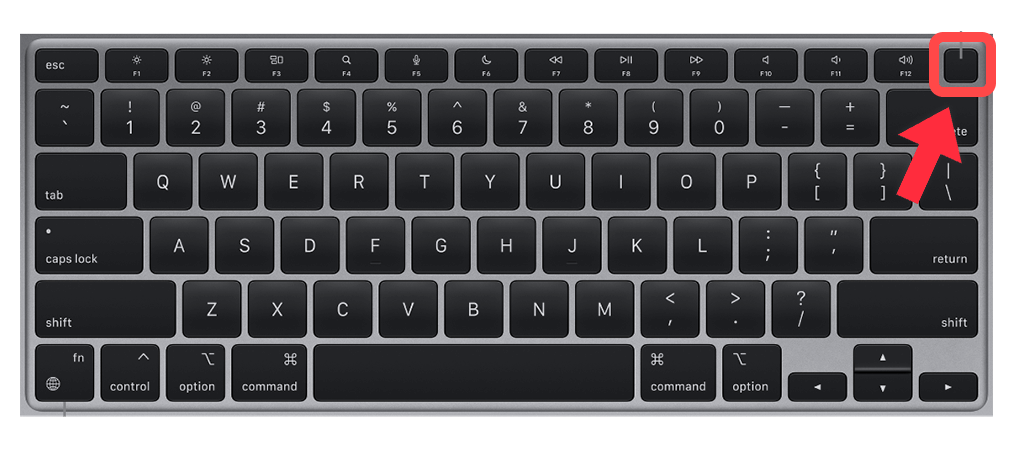
iMac
iMac 的話請長按螢幕背面的電源鍵直到畫面變黑,這樣也能成功重強制關機。

Mac 如何重新開機或強制重啟?
以下分別介紹三種不同的 Mac 重新開機與強制重啟的方法。
方法 1. 安全地重新開機
如果你的 Mac 沒當機還可以正常操作的話,建議你可以先透過「選單列」來安全地重啟 Mac。請點選 Mac 左上角的「蘋果 」圖示,然後按一下「重新開機⋯」,Mac 就會關機後自動重啟。
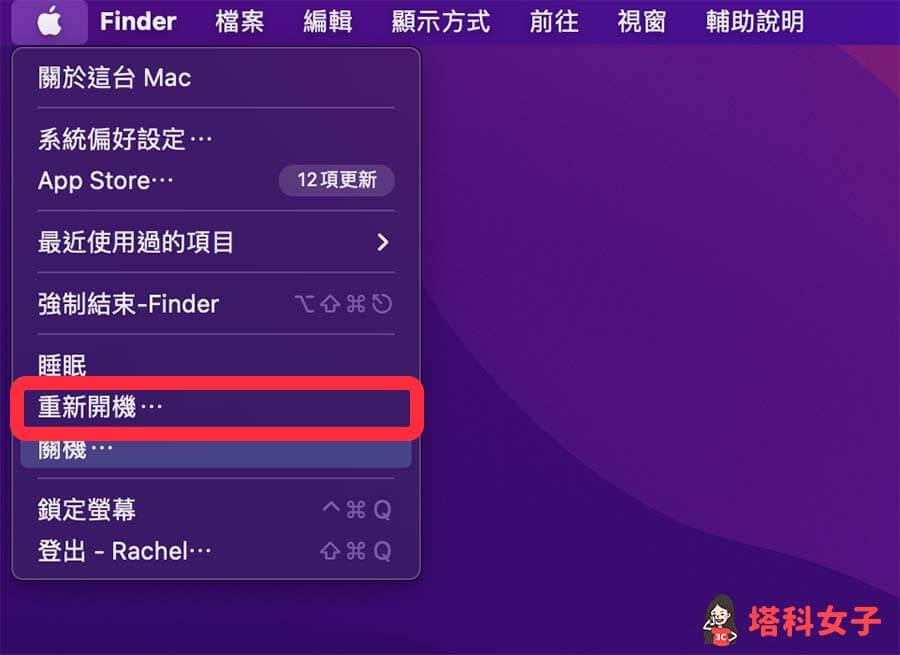
方法 2. 使用快捷鍵強制重啟 Macbook Air、Macbook Pro
若你使用 Mac 筆記型電腦的話,以下是透過快捷鍵來強制重啟 Macbook Air 及 Macbook Pro 的步驟:
- 按住 Command + Ctrl + 鍵盤右上角的電源鍵(Touch ID 鍵)。
- 當螢幕畫面變黑時再鬆開。
- 等待系統重新開機。
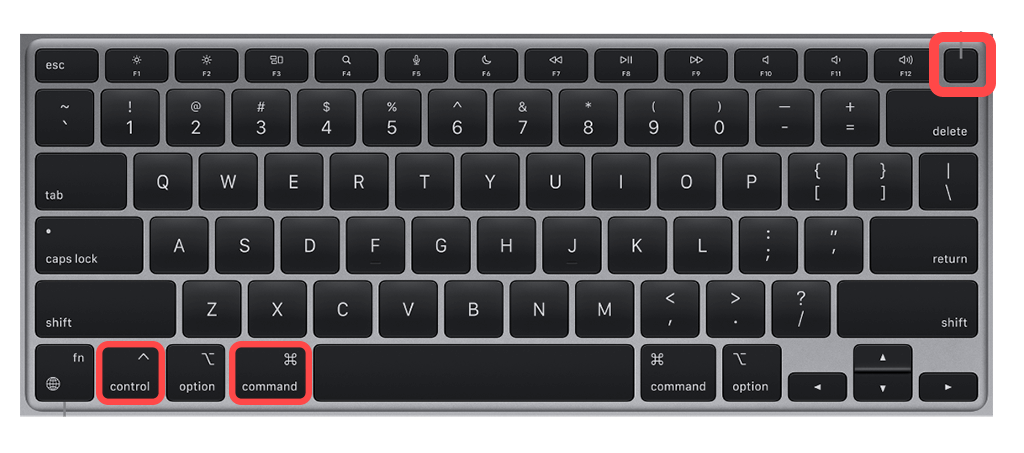
方法 3. 長按電源鍵強制重啟 iMac
使用 iMac 桌機的話,請依照以下步驟強制重新啟動 iMac:
- 長按 iMac 背面的電源鍵。
- 等螢幕畫面變黑再鬆開。
- iMac 會強制重新開機。

總結
如果你的 Mac 當機或發生錯誤時,可以參考本文教學的各種不同方法強制關機或強制重新啟動 Mac。也許重開機後 Mac 的問題就會解決。
